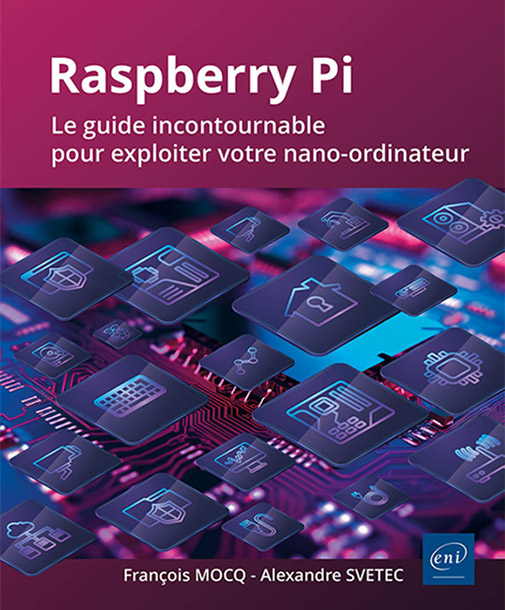François MOCQ
Formateur Réseau et Télécommunications depuis de très nombreuses années, François MOCQ est passionné d'électronique depuis toujours. Dès son arrivée sur le marché, le potentiel offert par Raspberry Pi l'a enthousiasmé et, pour partager cette passion, il a rapidement créé un blog puis un forum dédiés à ce nano-ordinateur (www.framboise314.fr). L'écriture de ses livres lui permet de livrer au lecteur tout son retour d'expérience sur ce produit, enrichie des échanges de la communauté Raspberry.
En savoir plus![Auteur : Alexandre SVETEC]()
Alexandre SVETEC
Concepteur et développeur d'applications informatiques sous Windows depuis plus de vingt ans, Alexandre SVETEC est aussi passionné d'électronique depuis toujours. En 2014, il est amené à utiliser la carte Raspberry Pi et le système d’exploitation Raspian et découvre alors son formidable potentiel de miniaturisation à des coûts encore jamais égalés. Lorsqu'en 2015 Microsoft débarque sur Raspberry Pi, c'est tout naturellement qu'il met son expertise du développement C# au service du nano-ordinateur. À travers son livre, il transmet au lecteur toute sa connaissance de la conception et de la réalisation d'applications associant Raspberry Pi et Windows IoT Core.
En savoir plus
 Editions ENI Livres | Vidéos | e-Formations
Editions ENI Livres | Vidéos | e-Formations